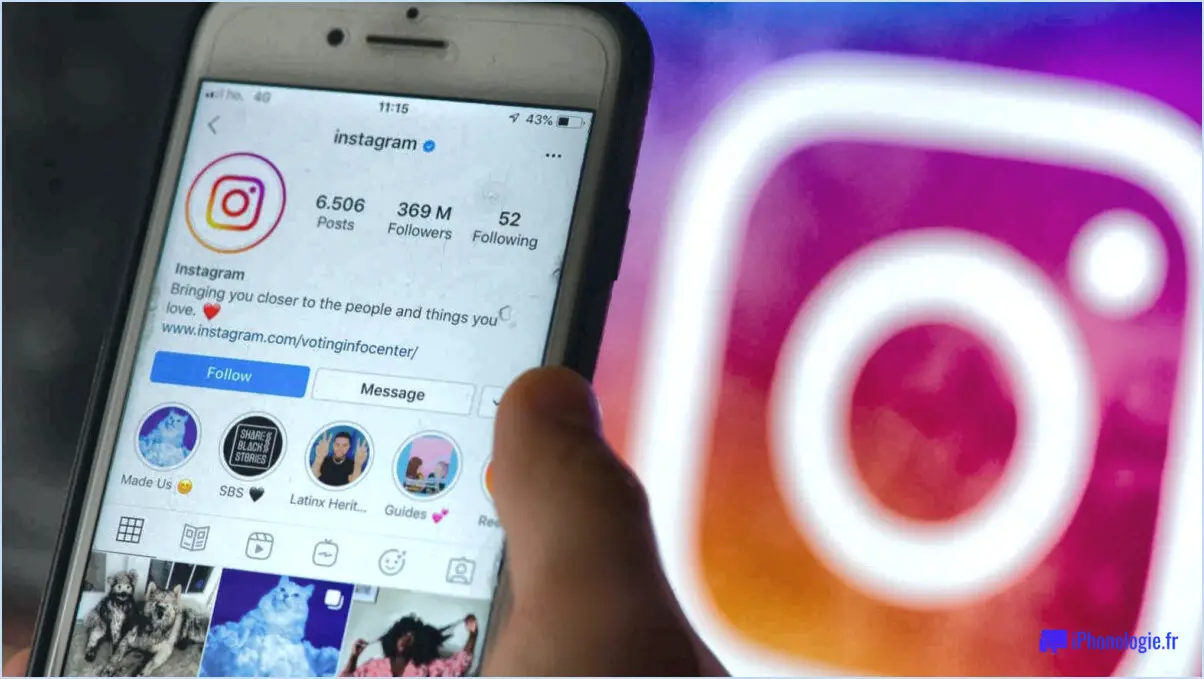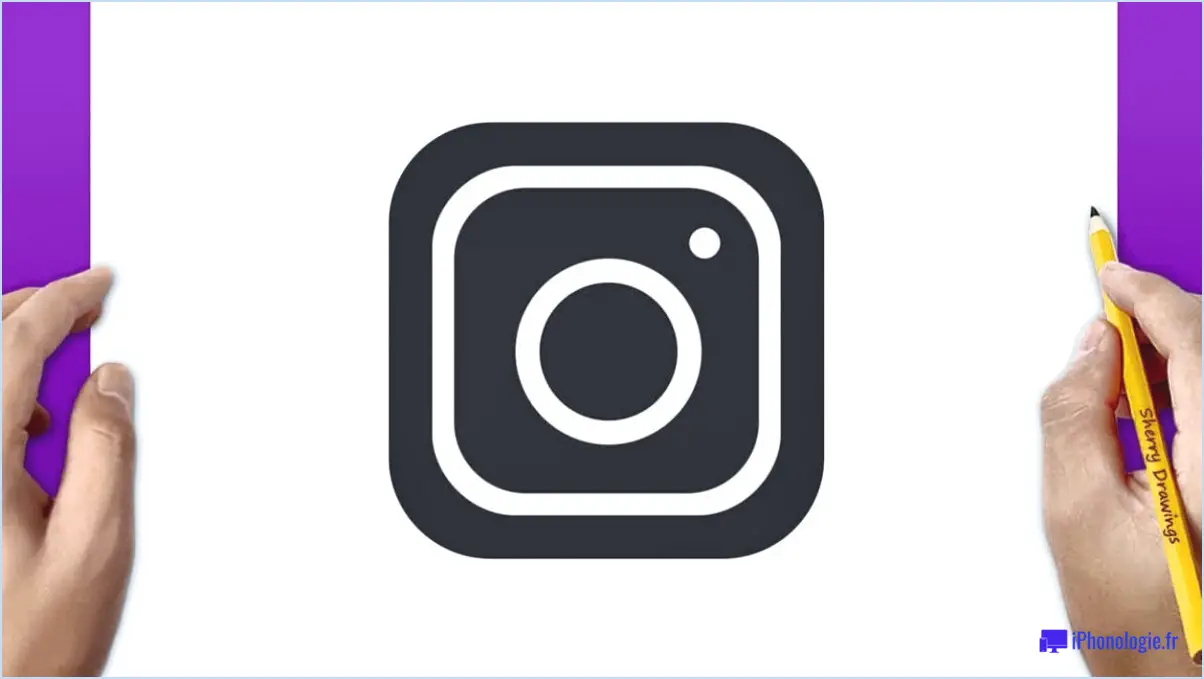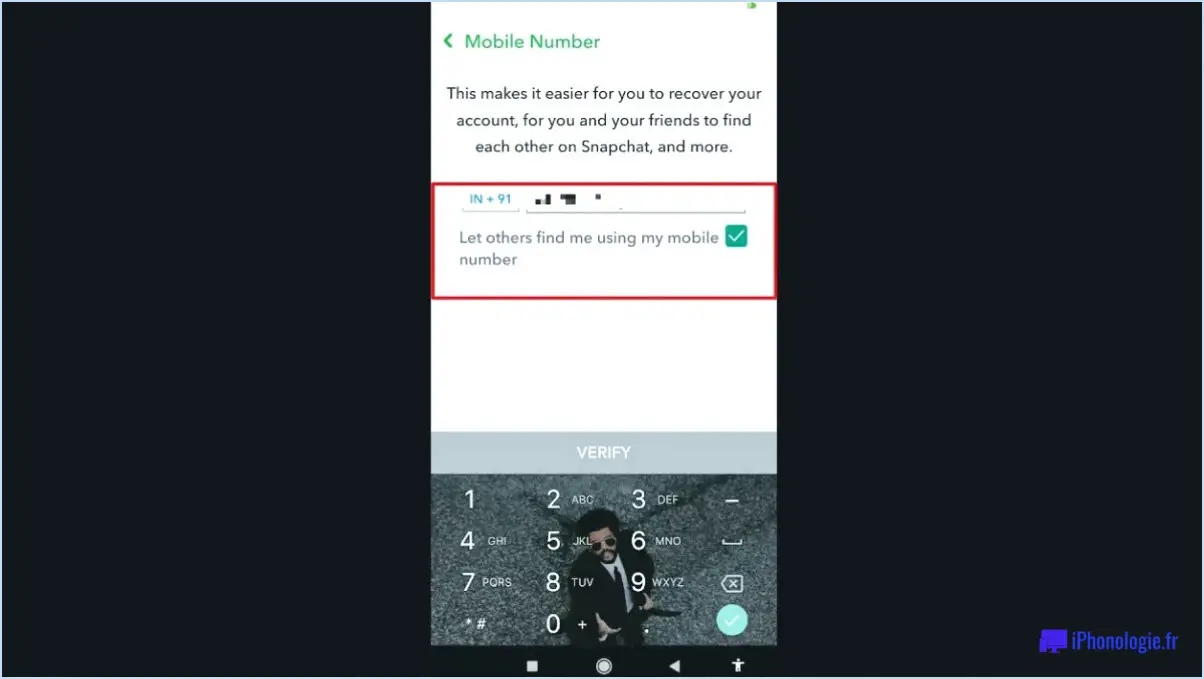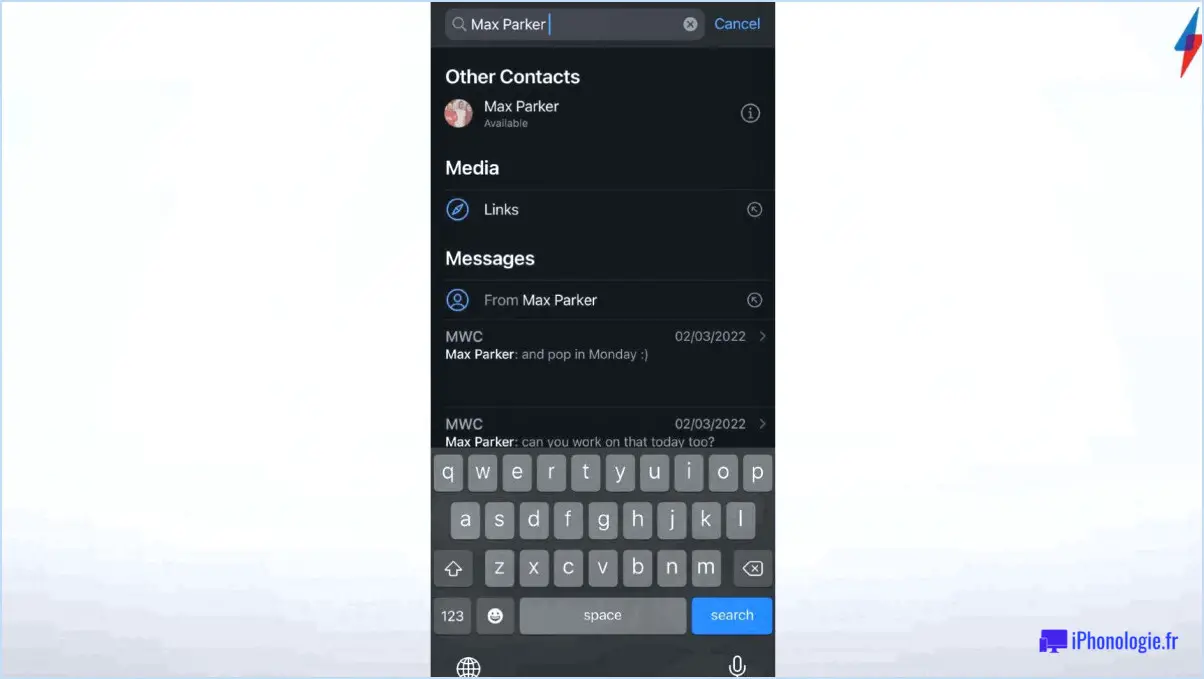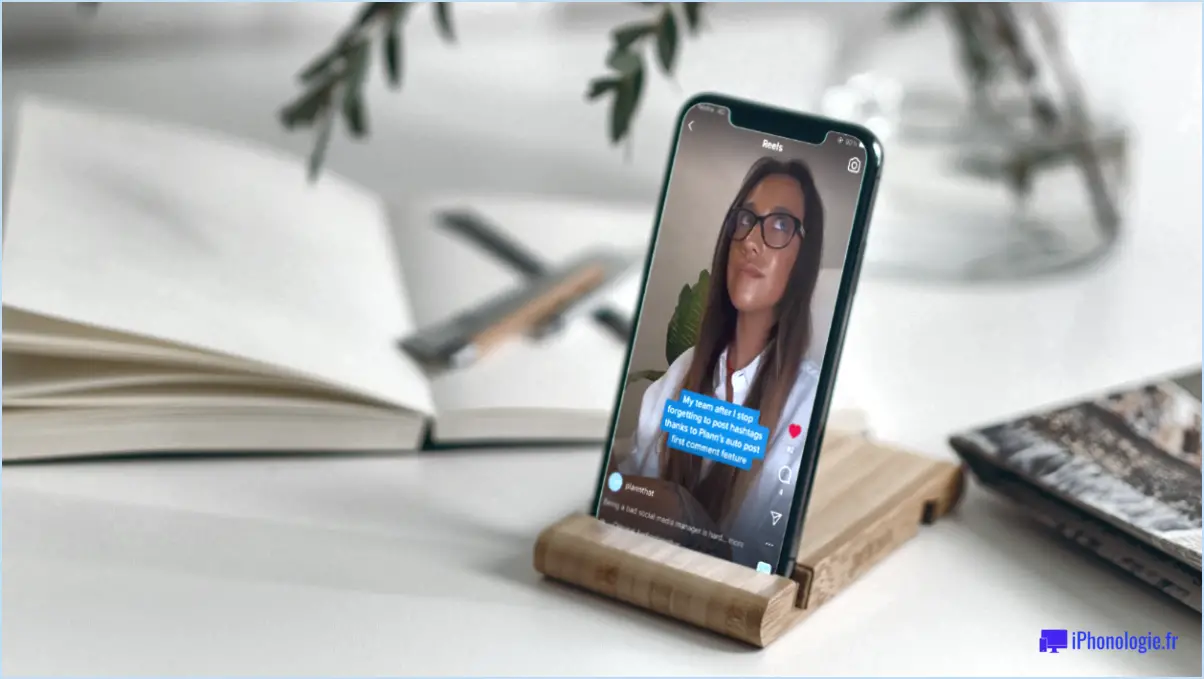Comment supprimer un compte professionnel Facebook?
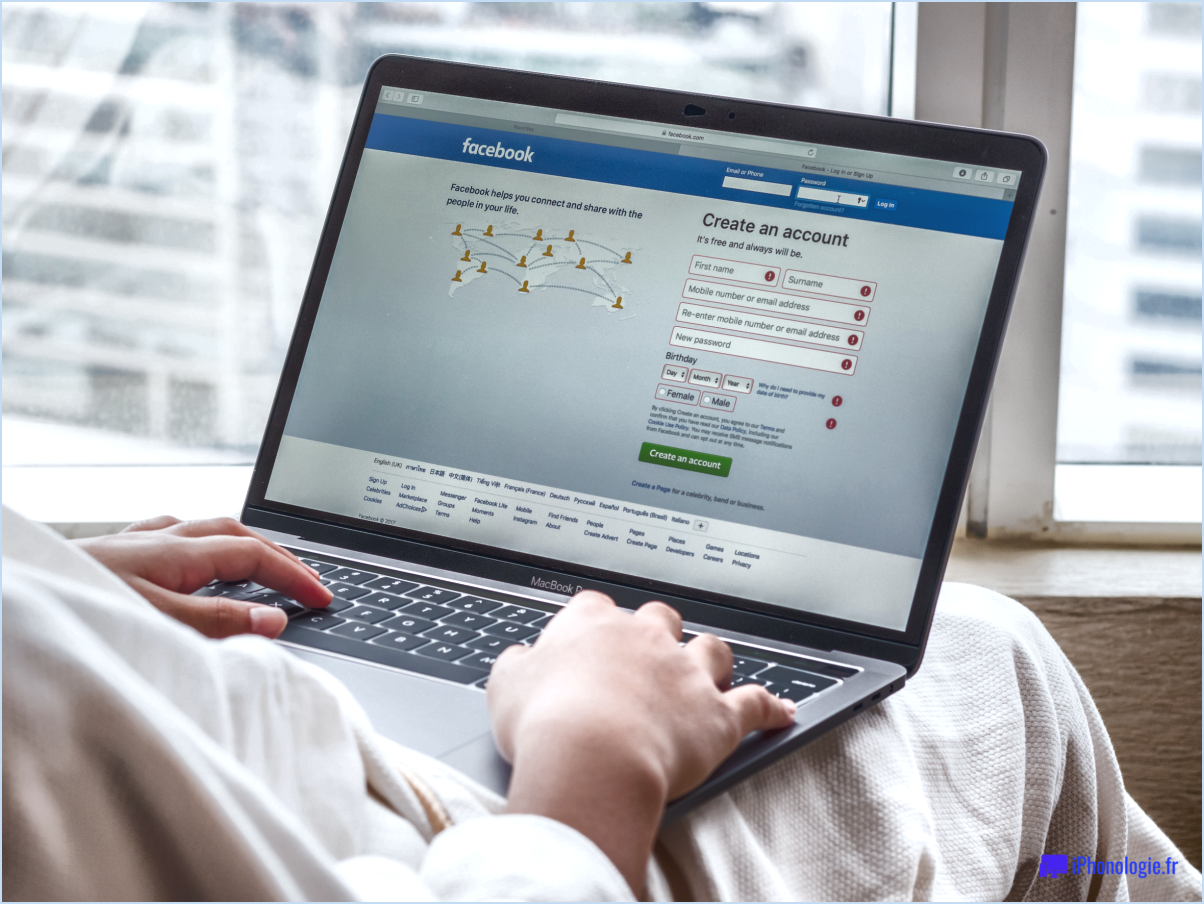
La suppression d'un compte professionnel Facebook peut sembler une tâche ardue, mais le processus est assez simple. Voici un guide étape par étape sur la manière de supprimer un compte professionnel Facebook :
- Ouvrez les paramètres de Facebook Business
Pour commencer, connectez-vous au compte Facebook associé à la page professionnelle que vous souhaitez supprimer. À partir de là, ouvrez la page Paramètres professionnels de Facebook.
- Cliquez sur Business Info
Une fois que vous êtes sur la page Paramètres professionnels, cliquez sur l'onglet "Informations professionnelles" sur le côté gauche de l'écran.
- Cliquez sur Supprimer définitivement l'entreprise
Faites défiler l'écran vers le bas jusqu'à ce que vous voyiez l'option "Supprimer définitivement l'entreprise" et cliquez dessus. Il vous sera alors demandé de confirmer votre décision. Gardez à l'esprit que la suppression d'un compte professionnel est permanente et ne peut être annulée.
- Suivez les instructions à l'écran
Une fois que vous avez confirmé la suppression du compte professionnel, vous êtes invité à suivre une série d'instructions à l'écran pour mener à bien la procédure.
- Transférer des comptes publicitaires (facultatif)
Si des comptes publicitaires sont associés à votre compte professionnel, ils seront définitivement supprimés en même temps que votre compte professionnel, à moins que vous ne choisissiez de les transférer à un autre Business Manager. Pour ce faire, sélectionnez les comptes publicitaires que vous souhaitez transférer, puis choisissez le Business Manager auquel vous souhaitez les transférer.
Il est important de noter qu'une fois qu'un compte professionnel Facebook est supprimé, tout son contenu associé (y compris les publications, les photos et les vidéos) est définitivement supprimé. Si vous souhaitez sauvegarder ce contenu, veillez à le télécharger avant de supprimer votre compte professionnel.
En conclusion, la suppression d'un compte professionnel Facebook est un processus simple qui peut être réalisé en quelques étapes. Gardez à l'esprit que le processus est permanent et que tous les comptes publicitaires associés seront supprimés, à moins que vous ne les transfériez à un autre Business Manager.
Comment supprimer mon compte professionnel?
La suppression d'un compte professionnel peut se faire en quelques étapes simples. Tout d'abord, accédez à l'onglet "Paramètres" sur la page de votre compte. Recherchez ensuite l'option "Supprimer le compte" et sélectionnez-la. Une fois que vous aurez confirmé que vous souhaitez supprimer votre compte, votre compte professionnel sera définitivement supprimé.
Il est important de noter que la suppression de votre compte professionnel est une action permanente qui ne peut être annulée. Veillez à sauvegarder toutes les informations ou données importantes avant de procéder à la suppression. En outre, tout abonnement ou paiement actif associé au compte sera annulé lors de la suppression.
En résumé, pour supprimer votre compte professionnel, suivez les étapes suivantes :
- Allez dans l'onglet "Paramètres
- Sélectionnez "Supprimer le compte"
- Confirmez la suppression de votre compte
Peut-on changer la propriété d'une page d'entreprise Facebook?
Oui, il est possible de modifier la propriété d'une page professionnelle Facebook. Pour ce faire, accédez à l'onglet " Paramètres " de la page professionnelle et sélectionnez " Rôles de la page ". De là, vous pouvez désigner un nouveau propriétaire en ajoutant son nom Facebook ou son adresse électronique et en sélectionnant "Admin" comme rôle. Le nouveau propriétaire recevra une notification et devra accepter la demande pour devenir le nouveau propriétaire. Il est important de noter que vous ne pouvez transférer la propriété qu'à quelqu'un qui est déjà administrateur de la page, alors assurez-vous de désigner le nouveau propriétaire en tant qu'administrateur si nécessaire.
Comment supprimer une page sur Facebook 2023?
Pour supprimer une page Facebook en 2023, procédez comme suit :
- Allez sur votre page d'accueil Facebook et cliquez sur "Pages" sur le côté gauche.
- Sélectionnez la page que vous souhaitez supprimer.
- Cliquez sur "Paramètres" en haut de la page.
- Faites défiler la page jusqu'au bas de l'onglet "Général" et cliquez sur "Supprimer la page".
- Cliquez sur "Supprimer [Page Name]" et confirmez en cliquant à nouveau sur "Supprimer la page".
Notez que la suppression d'une page est permanente et ne peut être annulée. Assurez-vous d'avoir sauvegardé toute information importante avant de poursuivre.
Puis-je supprimer mon compte de gestionnaire d'entreprise?
Oui, il est possible de supprimer votre compte de gestionnaire d'entreprise. Lorsque vous supprimez votre compte de gestionnaire d'entreprise, tout le contenu lié à ce compte est supprimé, notamment les messages, les pages et les images. Il est important de noter que la suppression de votre compte de gestionnaire d'entreprise est une action permanente qui ne peut pas être annulée. Avant de procéder, veillez à télécharger toutes les données que vous souhaitez conserver, telles que les rapports de campagne publicitaire ou les informations sur les pages. Pour supprimer votre compte de gestionnaire d'entreprise, procédez comme suit : accédez au menu Paramètres de l'entreprise, cliquez sur "Comptes", sélectionnez le compte que vous souhaitez supprimer, cliquez sur "Supprimer définitivement le compte", puis confirmez l'action.
Comment accéder aux paramètres du Business Manager sur Facebook?
Pour accéder aux paramètres du Business Manager sur Facebook, vous devez suivre les étapes suivantes :
- Allez sur la page principale de Facebook.
- Cliquez sur les trois lignes horizontales dans le coin supérieur gauche de l'écran.
- Sélectionnez "Paramètres" dans le menu déroulant.
- Sur la page "Paramètres", faites défiler vers le bas jusqu'à ce que vous voyiez "Business Manager" dans la colonne de gauche.
- Cliquez sur "Business Manager" pour accéder aux paramètres de votre compte professionnel.
Une fois dans les paramètres du gestionnaire d'entreprise, vous pouvez personnaliser votre compte, ajouter ou supprimer des personnes, créer des comptes publicitaires, etc. N'oubliez pas que vous devez disposer d'un compte Facebook et être administrateur de votre page professionnelle pour accéder à ces paramètres. Bonne gestion !
Qu'advient-il d'une page Facebook lorsque je supprime l'administrateur qui l'a créée?
Lorsque vous supprimez l'administrateur qui a créé une page Facebook, la page existe toujours, mais l'accès de l'administrateur à la page est supprimé. Si d'autres administrateurs sont affectés à la page, ils y auront toujours accès et pourront continuer à la gérer. Toutefois, si l'administrateur qui a créé la page était le seul administrateur et que vous le supprimez, la page sera définitivement supprimée. Cela signifie que tout le contenu publié sur la page, y compris les messages, les photos, les vidéos et les autres médias, sera également définitivement perdu. Il est donc essentiel de s'assurer qu'il y a toujours au moins un autre administrateur ayant accès à la page avant de supprimer l'administrateur d'origine.
Quelle est la différence entre une page professionnelle Facebook et un compte professionnel?
Une page professionnelle Facebook est une présence publique d'une entreprise que les clients et les clients potentiels peuvent suivre pour recevoir des mises à jour sur les activités de l'entreprise. Elle peut être consultée dans la barre de recherche de Facebook. En revanche, un compte professionnel Facebook sert à gérer la publicité sur Facebook, ce qui vous permet de créer et de suivre les performances des publicités et de créer des audiences personnalisées basées sur des données telles que les adresses électroniques des clients ou les visiteurs du site web. En résumé, une page professionnelle Facebook sert à créer un réseau de clients et à nouer le dialogue avec eux, tandis qu'un compte professionnel Facebook sert à gérer la publicité.
Comment savoir si ma page Facebook est une page professionnelle?
Pour savoir si votre page Facebook est une page professionnelle, il y a quelques points à vérifier. Tout d'abord, lorsque vous avez créé la page, vous devez avoir sélectionné l'option de création d'une page professionnelle. Si ce n'est pas le cas, il peut s'agir d'une page personnelle. Un autre moyen de vérifier est d'examiner les fonctionnalités de la page. Les pages professionnelles ont accès à des fonctionnalités telles que la possibilité d'ajouter une page "À propos", de créer des messages visibles par le public et d'inviter des amis à aimer la page. Les pages personnelles ne disposent pas de ces fonctionnalités. Enfin, les pages professionnelles offrent davantage d'options de personnalisation et d'image de marque que les pages personnelles. Pour vérifier si votre page est une page professionnelle, allez sur la page et cherchez le bouton "Modifier la page". Si vous le voyez, votre page est probablement une page professionnelle.
Pourquoi ne puis-je pas supprimer mon compte Business Manager?
Si vous vous demandez pourquoi vous ne pouvez pas supprimer votre compte de gestionnaire d'entreprise, la réponse est simple : la seule façon de le supprimer est de supprimer l'ensemble de l'entreprise. Cela signifie que tous les actifs associés au compte de gestionnaire d'entreprise seront également supprimés, y compris les comptes publicitaires, les pages et les catalogues de produits. Si vous êtes certain de vouloir supprimer votre compte de gestionnaire d'entreprise, veillez à sauvegarder toutes les données importantes au préalable. Gardez à l'esprit que la suppression de votre compte de gestionnaire d'entreprise est une action permanente et qu'elle ne peut être annulée une fois qu'elle a été effectuée.